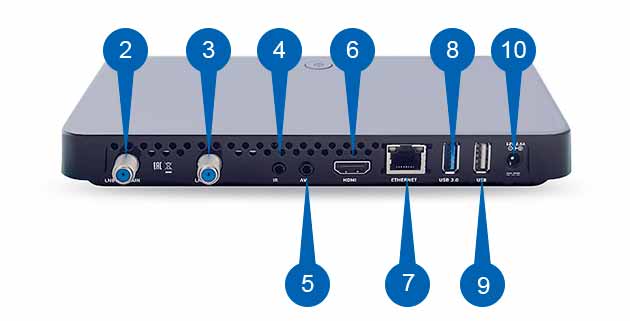Выберите свой Триколор
Смотрите любимые каналы, фильмы и сериалы, где и как удобно: дома и на даче.
Или оставьте заявку
на подключение
Мы свяжемся с вами в ближайшее время

Если вы приобрели оборудование в магазине электроники
и бытовой техники, зарегистрируйтесь и активируйте свою подписку.
Онлайн-кинотеатр
«Триколор Кино и ТВ»
30 000+
фильмов и сериалов
Оригинальный
контент PREMIER
Просмотр
на 5 устройствах
по одному
Триколор ID
Напоминание и доступ
к архиву передач
до 7 дней
Популярные
сериалы и фильмы
Amediateka
Любимые фильмы, сериалы
и ТВ-каналы всегда под рукой
Скачивайте мобильное приложение
«Триколор Кино и ТВ» и смотрите, что
нравится, где и когда удобно.
Отсканируйте QR-код,
чтобы скачать приложение
Содержание
- Настройка приемника Триколор GS B621L.
- Документация и ПО
- GS B622L
- Документы
- Руководство пользователя
- Программное обеспечение
- GS B622L вер. 4.17.193, GS1 вер. 0.0.235
- Настройка приемника Триколор GS B626L.
Рассмотрим настройку приемника Триколор GS B621L и обновим программное обеспечение.
Внешний вид приемника.
Пульт дистанционного управления DDL-1034. Подходит на все модели приемников Триколор.
Назначение кнопок пульта дистанционного управления Триколор DDL-1034.
Включаем приемник, происходит загрузка.
Появился экран Мастера первоначальной настройки.
Выбираем режим работы приемника Спутник и Интернет.
Выбираем меню Часовой пояс.
В моем случае Екатеринбургское время (МСК +2).
Нажимаем Далее.
Появляется меню Регистрация клиента Триколора.
Оборудование уже зарегистрировано дилером. Поэтому выбираем Пропустить регистрацию.
Выбираем Оператор.
Данный приемник зарегистрирован как Триколор Центр. Выбираем Триколор Центр. В правом нижнем углу при правильной настройке спутниковой антенны и исправном конверторе качество сигнала должно быть не менее 45%. Это отличный сигнал. В моем случае 46%. По прибору для настройки спутникового сигнала это равняется 87%. Внимание! Градация шкал приемника и прибора для настройки спутникового сигнала не совпадают. На разных моделях приемника при вышеперечисленных условиях шкала качества сигнала на экране телевизора отличается.
Нажимаем Продолжить.
Произойдет Загрузка списка регионов.
Мой регион Москва +2 ч. Выбираем Начать поиск.
Произойдет поиск каналов Триколор ТВ.
По завершению поиска каналов выйдет меню Поиск завершен. Выбираем Сохранить.
Далее выбираем Больше не показывать.
Появится такое меню. Чтобы при последующих включениях приемника не отображалось данное меню нужно отключить Отображение главного меню в настройках. В противном случае после каждого включения постоянно нужно буден нажимать клавишу Выход с пульта дистанционного управления. Для отключения делаем следующее.
Переходим в Настройки.
Появится такое меню.
Выбираем Настройки приемника.
Появится такое меню.
Переходим в Интерфейс.
Флажок Автоматическое отображение главного меню переводим в положение выключено путем нажатия на кнопку OK.
Появится красная полоска. Все, отключили данное меню.
Если Вы не хотите чтобы приемник переходил в режим ожидания (отключался) при бездействии с пульта дистанционного управления через 3, 4 и 5 часов (по умолчанию стоит 3 часа), переходим в пункт Автоматическое отключение.
Если Вы не хотите чтобы приемник переходил в режим ожидания (отключался) при бездействии с пульта дистанционного управления через 3, 4 и 5 часов (по умолчанию стоит 3 часа), переходим в пункт Автоматическое отключение.
Выбираем Выкл.
Нажимаем кнопку Выход с пульта дистанционного управления для выхода из меню настроек.
Проверяем версию ПО приемника (3 пункт меню Статус) и версию ПО модуля (4 пункт меню Статус) путем нажатия на пульте дистанционного управления кнопку Триколор ТВ. В данном случае ПО устарело. Переходим к обновлению программного обеспечения приемника и модуля в автоматическом режиме через спутник. Выходим из меню Статус нажав Выход.
На инфоканале через несколько секунд появится меню Обновление приемника. Если не появилось включаем канал 333, специально созданный для загрузки обновлений.
Выбираем OK.
Произойдет загрузка программного обеспечения приемника. Сначала статус будет Загружаю.
После загрузки ПО на шкале 50% появится статус Прошиваю. Вот только теперь нельзя отключать питания приемника. Тестировалось отключение питания приемник на 49%. Полет нормальный.
После установки ПО приемника приемник перезагрузится и появится меню Обновление ПО модуля приемника. Выбираем OK.
Произойдет обновление ПО модуля приемника.
По окончании прошивки приемник еще раз перезагрузится.
Заходим в Статус нажав Триколор ТВ.
Версии ПО приемника и модуля сменились.
Настройка завершена. Каналы раскодируются (начнут показывать) в течении 10 мин, но не позднее чем через 8 часов.
Источник
Документация и ПО
GS B622L
Цифровая двухтюнерная приставка

Документы
Руководство пользователя
Программное обеспечение
GS B622L вер. 4.17.193, GS1 вер. 0.0.235
Версия программного обеспечения 4.17.193, GS1 0.0.235 для USB обновления ПО приемника GS B622L.
Изменения по сравнению с предыдущей версией программного обеспечения:
- Установлена по умолчанию новая цветовая схема интерфейса StingrayTV, обновлены иконки приложений в главном меню.
- Реализована возможность добавления фильмов и сериалов в список «Смотреть позже» в приложении «Кино Онлайн»*.
- Добавлен раздел «Мое кино» со списками: «Мои покупки» и «Смотреть позже» в приложении «Кино Онлайн»*.
- Добавлена настройка запроса PIN для приложения «Детям» в разделе «Блокировка» настроек приемника.
- В главном меню приложения «Детям» добавлена иконка «Смотри ТВ» для перехода к просмотру каналов.
- Реализована поддержка приложения «Видеонаблюдение»*.
- Произведены незначительные изменения пользовательского интерфейса.
*Функциональность доступна при подключении приемника к сети Интернет.
** Для работы приложения «Умный дом» необходимо обновить мобильное приложение «Триколор Умный дом» до версии:
Внимание!
Вернуть предыдущую версию ПО будет невозможно!
Перед обновлением прочтите инструкцию в архиве.
Изменение указанной в инструкции последовательности шагов обновления ПО запрещено!
Источник
Настройка приемника Триколор GS B626L.
GS B626L — цифровая двухтюнерная приставка (приемник-сервер), работающая на процессоре Ali и на программном обеспечении Stingray. Приемник осуществляет прием каналов в стандартном (SD), высоком (Full HD) и сверхвысоком разрешении (Ultra HD/4K). Каналы можно смотреть через спутниковую антенну или через интернет. Имеется возможность транслировать контент на второй телевизор при использовании совместно с приемниками GS C591, GS C5911, GS C592, GS C593 или GS Gamekit/AC790 (клиент). При этом на спутниковой антенне должен быть установлен конвертер на 2 выхода и подключен коаксиальный кабель к разъему LNB 2 IN приемника-сервера. Смарт-карта на данном приемнике не используется. ID приемника вшит в главную плату самого приемника. Есть встроенный модуль Wi-Fi для подключения к локальной сети для просмотра контента через интернет.
В данной статье произведем обзор приемника GS B626L, рассмотрим настройку приемника для просмотра каналов через спутниковую антенну и через интернет по Wi-Fi, узнаем как проверить качество сигнала на спутниковой антенне и как произвести сброс на заводские настройки.
Внешний вид коробки.
Комплект поставки указывается на коробке.
В коробке находятся:
- Цифровой приемник
- Пульт дистанционного управления (ПДУ)
- Адаптер электропитания от сети 220 В (Блок питания)
- Комплект пользовательской документации
Так же в комплектации идут шнур HDMI-HDMI (1) для подключения приемника к ЖК-телевизору, ИК-шнур (2) для восприятия команд с ПДУ при нахождении приемника не в прямой видимости ПДУ (например приемник расположен за телевизором), солевые батарейки брендированные Триколор 2 шт. (3). Их выдают отдельно.
Внешний вид приемника.
На передней панели расположен дисплей с синей подсветкой. На верхней крышке расположены кнопка вкл/выкл (1) и кнопка для включения функции Find Me (активация поиска пульта). Данная функция работает с пультом специальной модели, приобретаемым отдельно и будет доступна в будущих версиях ПО приемника.
Задняя панель приемника.
- Разъемы «LNB1 IN MAIN»/«LNB2 IN». Разъемы для подключения кабелей от конвертера спутниковой антенны.
- HDMI-разъем. Разъем для подключения приемника к телевизору с помощью HDMI-кабеля.
- Разъем USB 3.0. Разъем для подключения USB-накопителей.
- Разъем USB 2.0. Разъем для подключения USB-накопителей.
- IR-разъем. Разъем для подключения выносного инфракрасного приемника (ИК-приемника) сигналов с пульта. При подключении выносного ИК-приемника сохраняется возможность обработки сигналов пульта передней панелью приемника.
- AV-разъем. Разъем для подключения приемника к телевизору с помощью кабеля Jack 3,5 мм — 3RCA.
- LAN-разъем. Разъем для подключения приемника к локальной сети.
- Разъем «12 V 3 A». Разъем для подключения адаптера электропитания приемника из комплекта поставки.
Справа сбоку имеется слот для симкарты (смарт-карты), но в текущей версии программного обеспечения он не используется.
Дисплей с приятной синей подсветкой. В отличии от предыдущих моделей, в которых использовалась яркая белая подсветка, синяя не так бросается в глаза.
Пульт дистанционного управления (ПДУ). Модель DDL-1034.
Подключаем приемник к телевизору с помощью HDMI-кабеля (ЖК-телевизор) или с помощью Jack 3,5 мм-3RCA (кинескопный телевизор).
Настройка приемника GS B626L для просмотра каналов через спутниковую антенну.
Подключаем к приемнику коаксиальный кабель от спутниковой антенны. Включаем приемник, происходит загрузка.
Появился меню Мастер настройки.
Выбираем режим работы приемника Спутник и Интернет.
Выбираем меню Часовой пояс. В моем случае Екатеринбургское время (МСК +2).
Нажимаем Далее.
Появляется меню Регистрация клиента Триколора.
Оборудование уже зарегистрировано дилером. Поэтому выбираем Пропустить регистрацию.
Выбираем Оператор.
Данный приемник зарегистрирован как Триколор Центр. Выбираем Триколор Центр. В правом нижнем углу при правильной настройке спутниковой антенны и исправном конверторе качество сигнала должно быть не менее 45%. Это отличный сигнал. В моем случае 47%. По прибору для настройки спутникового сигнала это равняется 87%. Внимание! Градация шкал приемника и прибора для настройки спутникового сигнала не совпадают. На разных моделях приемника при вышеперечисленных условиях шкала качества сигнала на экране телевизора отличается.
Нажимаем Продолжить.
Произойдет Загрузка списка регионов.
Мой регион Москва +2 ч. Выбираем Начать поиск.
Произойдет поиск каналов Триколор ТВ.
По завершению поиска каналов выйдет меню Поиск завершен. Выбираем Сохранить.
Далее выбираем Больше не показывать.
Нажимаем OK.
Появится Главное меню. Чтобы при последующих включениях приемника не отображалось данное меню нужно отключить Отображение главного меню в настройках. В противном случае после каждого включения постоянно нужно буден нажимать клавишу Выход с пульта дистанционного управления. Это мы сделаем позднее.
А пока переходим в Настройки.
Появится меню Настройки.
Выбираем Настройки приемника.
Если Вы не хотите чтобы приемник переходил в режим ожидания (отключался) при бездействии с пульта дистанционного управления через 3, 4 и 5 часов (по умолчанию стоит 3 часа), переходим в пункт Автоматическое отключение.
Нажимаем Вправо.
Переходим в пункт Автоматическое отключение.
Нажимаем Вправо.
Выбираем Выкл.
Нажимаем Выход.
Теперь переходим к отключению Отображение главного меню.
Для этого переходим в Интерфейс.
Нажимаем Вправо.
Переходим на пункт Автоматическое отображение главного меню.
Флажок Автоматическое отображение главного меню переводим в положение выключено путем нажатия на кнопку OK. Появится красная полоска. Все, отключили данное меню. Выходим из меню настроек.
Проверяем версию ПО приемника (3 пункт меню Статус) и версию ПО модуля (4 пункт меню Статус) путем нажатия на пульте дистанционного управления кнопку Триколор ТВ. В данном случае ПО актуально и не требует обновления. Выходим из меню Статус нажав Выход.
Настройка завершена. Каналы раскодируются (начнут показывать) в течении 10 мин, но не позднее чем через 8 часов.
Проверка качества сигнала приемник GS B626L.
В процессе эксплуатации комплекта спутникового телевидения спутниковая антенна может сместиться от резких порывов ветра или при прямом попадании снега/льда при сползании его с крыши. Для проверки максимальной настройки антенны нужно включить приемник на Первом канале вещаемом в SD качестве нажав на пульте кнопку 1. Затем нажать кнопки i (красная кнопка) и следом FAV (голубая кнопка).
Появится меню Параметры канала. В правом нижнем углу экрана телевизора расположена шкала Качество. Качество должно быть не менее 47%. Если качество ниже, то придется производить настройку антенны на спутник. Для выхода из меню нажимаем кнопку Выход.
Настройка приемника GS B626L для просмотра каналов через интернет по Wi-Fi.
Включаем приемник, происходит загрузка.
Появился меню Мастер настройки.
Выбираем режим работы приемника Интернет.
Выбираем меню Часовой пояс. В моем случае Екатеринбургское время (МСК +2).
Нажимаем Далее.
Появится меню Настройки сети.
Выбираем пункт Wi-Fi.
Отобразятся доступные точки доступа.
Выбираем свою точку доступа и нажимаем OK.
Для ввода пароля нажимаем еще раз OK.
Вводим пароль и жмем Enter с синим подчеркиванием.
Появится такое меню.
Выбираем Соединить.
Произойдет подключение приемника к вашей точке доступа.
Жмем Выход.
Затем Далее.
Оборудование уже зарегистрировано дилером. Поэтому выбираем Пропустить регистрацию.
Появится меню Выбор оператора.
Данный приемник зарегистрирован как Триколор Центр. Выбираем Триколор Центр.
Выбираем Завершить настройку.
Отключение Автоматического отображения главного меню и отключение или изменение времени Автоматического отключения приемника производятся аналогично как в предыдущей настройке приемника.
После выхода из настроек начнет транслироваться Инфоканал.
При нажатии на кнопку OK выйдет список каналов с логотипами данных каналов. Шар рядом с буквой Р обозначает что данный канал транслируется через интернет.
А если при выведенном списке каналов нажать на красную кнопку i, то логотипы каналов пропадут и на экране телевизора каналы будут отображаться кучнее. Перечень каналов транслирующихся через интернет и спутник отличается.
Сброс на заводские настройки приемник GS B626L.
При очень медленном включении/выключении приемника, медленном переключении каналов, подвисании приемника рекомендуется произвести сброс на заводские настройки. Для этого нажимаем кнопку Меню. Отобразится Главное меню приемника.
Переходим в Настройки.
Отобразится меню Настройки.
Переходим в Настройки приемника.
Отобразится такое меню.
Переходим Вправо.
Выбираем пункт Сбросить на заводские настройки.
Всплывет меню с предупреждением об удалении всех данных.
Нажимаем Влево чтобы пункт Продолжить стал активным и нажимаем OK.
Появился экран Мастера настройки.
Дальнейшая настройка приемника описана выше.
Настройка приемника GS B626L практически ничем не отличается кроме подключения по Wi-Fi от настройки других приемников GS при использовании актуальных версий ПО.
Источник

10 апр. 2019 г.
Новый канал «Победа»
Спутниковый оператор Триколор с 10 апреля 2019 года начал вещание телеканала «Победа», который приурочен к 75-летию Победы в Великой Отечественной войне.

11 февр. 2019 г.
Триколор запустил в продажу свой «Умный дом»
В феврале 2019 года компания Триколор запустила в продажу «Умный дом», который позволяет дистанционно контролировать и управлять состоянием квартиры, дома или дачи.

02 нояб. 2017 г.
Триколор взялся за digital lifestyle
«Триколор ТВ» становится оператором digital lifestyle. В его целях — создать общую базу развлечений для людей разных возрастов, целых семей, чтобы каждый из потребителей имел круглосуточный доступ к информации в любое время и в любом месте.

15 сент. 2017 г.
Переход из MPEG-2 и MPEG-4
C 15 сентября «Триколор ТВ» начал завершающий этап программы по обмену устаревшего оборудования формата MPEG-2 на MPEG-4

14 сент. 2017 г.
«Триколор ТВ» теперь вещает онлайн
«Триколор ТВ» запустил новый сервис «Онлайн ТВ», позволяющий абонентам оператора просматривать телеканалы основного пакета через сеть Интернет.

03 нояб. 2016 г.
Онлайн-кинотеатр «Триколор ТВ»
Абоненты «Триколор ТВ» получили новое предложение от оператора – онлайн-кинотеатр. В библиотеке собрано более 5 тыс. единиц видеоматериала, а доступ к контенту осуществляется по запросу в соответствии с различными моделями IVoD.

05 окт. 2016 г.
Домовые сети «Триколор ТВ»
У абонентов «Триколор ТВ», воспользовавшихся новой услугой «Сити», появилась возможность подключиться к спутниковому телевидению без установки антенн и прокладки дополнительных кабелей.

04 окт. 2016 г.
Запуск спутникового интернета от «Триколор ТВ»
Оператор «Триколор ТВ» предлагает своим абонентам новую услугу – двусторонний доступ к сети Интернет при скорости соединения до 40 Мб/с для прямого канала связи и 12 Мб/с для обратного.

02 февр. 2015 г.
Тариф «Единый» от Триколор ТВ
С января текущего года Триколор ТВ предлагает своим пользователям новую тарифную услугу, объединяющую несколько отдельных телепакетов, и новую систему оплаты подписки.

29 дек. 2014 г.
Награда «Триколор ТВ»
«Триколор ТВ» присуждена премия ComNews Awards 2014 как крупнейшему оператору российского платного спутникового ТВ, имеющему самую широкую абонентскую базу.

18 нояб. 2014 г.
Телепланшет Триколор ТВ GS700
Компания «GS Group» анонсировала высокопроизводительный планшет GS700, предназначенный для независимого просмотра спутниковых телеканалов Триколор ТВ.

10 нояб. 2014 г.
Ultra HD на «Триколор ТВ»
«Триколор ТВ» — первый среди российских спутниковых операторов, запустивший ультрасовременное телевидение сверхвысокой чёткости.

16 окт. 2014 г.
Новые каналы на «Триколор ТВ»
Первая половина осени на «Триколор ТВ» отмечена большими изменениями контента. Абонентам стало доступно пять новых теле-и один радиоканал.

17 сент. 2014 г.
Евро-2016 на «Триколор ТВ»
«Триколор ТВ» заключил контракт на показ всех отборочных матчей Евро-2016. Любители футбола смогут увидеть трансляцию как в прямом эфире, так и в записи на телеканале «Спорт».

03 сент. 2014 г.
«Супер Максимум HD» от «Триколор ТВ»
Всем своим абонентам «Триколор ТВ» предлагает новую услугу, позволяющую в одном пакете подключить более 100 телеканалов «Максимум HD», 40 радиоканалов и «Кинозалы».

03 сент. 2014 г.
Новый сезон на «8 канале»
В начавшемся сезоне «8 канал», входящий в список развлекательных телеканалов «Триколор ТВ», обновляет и расширяет свой контент, дополнив текущий список телепередач свежими новинками.

26 авг. 2014 г.
Телеканал RTД на «Триколор ТВ»
«Триколор ТВ» включил в сетку вещания новый телеканал – RТД, известный своими актуальными репортажами легендарных тележурналистов, анализом политических и экономических событий и многое другое.

26 авг. 2014 г.
Путешествия с «Триколор ТВ»
Все абоненты оператора «Триколор ТВ», подключившие телеканалы Eureka HD и Animal Family HD, до конца сентября смогут принять участие в фотоконкурсах, проводимых этими каналами. Победители получат возможность посетить столицу Финляндии с уникальными экскурсионными турами.

23 июля 2014 г.
Журнал «Телекомпас» от Триколор ТВ
Журнал «Телекомпас», электронный медиапроект телеоператора «Триколор ТВ», по результатам конкурса «ICT CORPORATE MEDIA AWARDS», прошедшего 10 июля этого года, признан лучшим корпоративным электронным медиапроектом.

11 июня 2014 г.
Новые телеканалы на «Триколор ТВ»
В июне «Триколор ТВ» увеличил свой контент ещё на три новых канала, которые доступны абонентам компании, принимающим сигнал со связки спутников Eutelsat 36A/В.

09 июня 2014 г.
«Мультирум» от «Триколор ТВ»
С 1 июня компания «Триколор ТВ» запускает новую услугу — «Мультирум», которая позволяет смотреть на двух экрана разные каналы, входящие в одну подписку. Эта услуга даст абонентам, имеющим два и более телевизора, возможность сэкономить на установке дополнительного оборудования.

09 июня 2014 г.
Изменения в сетке вещания «Триколор ТВ»
Телеоператор «Триколор ТВ» продолжает вносить изменения в сетку своего вещания, и в мае его контент пополнился программами и передачами ещё пяти каналов.

30 апр. 2014 г.
«Триколор ТВ Сибирь» начал полномасштабное вещание.
Благодаря выходу спутника «Экспресс-АТ1» в заданную точку геостационарной орбиты, телеоператор «Триколор ТВ» получил возможность максимально расшить свой теле- и радиоконтент для жителей Сибири и Дальнего Востока.

18 апр. 2014 г.
GS U210 – новый Full HD-ресивер от «Триколор»
Спутниковый телеоператор «Триколор ТВ» предложил своим абонентам новый современный HD-ресивер GS U210, изготовленный известной российской компанией General Satellite.

15 апр. 2014 г.
«Триколор ТВ» заключил договор с Paramount Pictures
Телеоператор «Триколор ТВ» заключил договор с компанией Paramount Pictures о двухлетнем сотрудничестве, в ходе которого абоненты телеоператора смогут увидеть 150 разножанровых фильмов производства Paramount Pictures, причём для ряда картин они станут единственными российскими телезрителями.

25 марта 2014 г.
«Триколор ТВ» переходит на спутник «Экспресс-АТ»
Благодаря запуску новых спутников серии «Экспресс-АТ» у оператора «Триколор ТВ» появилась возможность значительно расширить сеть своего вещания и обеспечить жителей Сибири и Дальнего Востока полноценным спутниковым телевидением.

27 февр. 2014 г.
Новые проекты на Триколор ТВ
С февраля этого года различные телеканалы, входящие в сетку вещания «Триколор ТВ», подготовили совершенно новые проекты и обновили ряд уже полюбившихся телезрителям программ.

21 февр. 2014 г.
Вещание «Триколор ТВ» со спутника ABS-2
7 февраля состоялся успешный запуск нового спутника ABS-2, с которого оператор «Триколор ТВ» планирует начать вещание для своих абонентов на всей территории России.

21 февр. 2014 г.
«Триколор ТВ» улучшил качество вещания
Оператор спутникового телевидения Триколор ТВ улучшил качество своего вещания, увеличив скорость передачи информации и повысив стабильность работы всей системы. По окончании тестового периода все введённые новшества будут включены в штатный режим.

10 февр. 2014 г.
«Триколор ТВ» закрывает телеканал «Дождь»
С 10 февраля «Триколор ТВ» намерен прекратить работу телеканала «Дождь» и в одностороннем порядке расторгнуть все заключённые договорные соглашения, так как политика телеканала противоречит принципам телекомпании.

31 янв. 2014 г.
Акция от журнала «Телекомпас»
Электронный журнал «Телекомпас» совместно с компанией «Триколор ТВ» проводит конкурс, посвящённый дню Святого Валентина. Победителей конкурса ждут ценные призы и подарки, а также возможность попасть на экраны телевизора со своим собственным видеороликом.

21 янв. 2014 г.
Уолт Дисней на Триколор ТВ
Компания «Триколор ТВ» и студия Уолта Диснея заключили договор, в соответствии с которым оператору предоставляется лицензия на трансляцию 70 художественных и анимационных фильмов студии.

03 июля 2013 г.
Акция по обмену модулей условного доступа
Компания «Техно-Эл» со 2 по 31 июля 2013 г. участвует в акции по обмену модулей условного доступа DRE Crypt Trans Coder MPEG4 to MPEG2 и DRE Crypt Single.

17 апр. 2013 г.
Интернет-журнал от «Триколор-ТВ»
«Триколор-ТВ» выпустил бесплатный интернет-журнал «Телекомпас», освещающий все свежие новости спутникового телевидения.

01 апр. 2013 г.
Новинка от Триколор ТВ — Ресивер GS 9305 Full HD
Долгожданная новинка этого сезона – многофункциональный цифровой ресивер GS 9305 Full HD от Триколор ТВ! Краски стали сочнее, прием — надежнее, а функциональность просто поражает!
Цифровой приемник GS B621L является одним из самых популярных устройств, предназначенных для приема цифрового телевидения. Он позволяет получить высококачественный сигнал и поддерживает широкий спектр каналов.
Если у вас возникли проблемы с настройкой этого приемника или вы впервые приобрели его и хотите настроить его правильно, то в этой статье мы расскажем вам о деталях этого процесса и дадим подробную инструкцию о том, как правильно настроить цифровой приемник GS B621L.
Первым шагом в настройке цифрового приемника GS B621L является подключение антенны. Убедитесь, что антенна подключена к приемнику надежно и прочно. Проверьте, правильно ли подключены все кабели и разъемы. Также удостоверьтесь, что антенна находится в наиболее удобном и оптимальном для приема сигнала месте
Далее, включите цифровой приемник GS B621L, нажав кнопку питания. После включения приемника на его дисплее должна появиться информация о текущем статусе и настройках. Если на дисплее ничего не отображается, проверьте подключение к питанию и повторите попытку.
Теперь можно приступать к настройке цифрового приемника GS B621L. В меню приемника найдите пункт «Настройки» или «Система» и перейдите в него. В этом меню вы найдете все необходимые настройки для получения сигнала и настройки каналов. Подробнее о каждом пункте меню вы можете узнать в руководстве пользователя, прилагаемом к цифровому приемнику.
Содержание
- Выбор места установки
- Подключение и настройка антенны
- Подключение к телевизору
- Выбор языка и страны
- Поиск доступных каналов
- Настройка изображения и звука
- Дополнительные функции и возможности
- Вопрос-ответ
- Как подключить цифровой приемник GS B621L к телевизору?
Выбор места установки
При выборе места установки цифрового приемника необходимо учитывать несколько важных факторов. Во-первых, следует выбирать такое место, где сигнал будет наиболее сильным и стабильным. Для этого рекомендуется устанавливать приемник на высоте, чтобы он не был загорожен преградами, например, стенами или деревьями.
Если речь идет о комнатной установке, то следует предпочитать окно или близость к окну, чтобы сигнал проходил через стекло, не ослабляясь. Также важно избегать мест, где есть источники электромагнитного излучения, так как они могут помешать приему сигнала.
Кроме того, при выборе места установки следует учесть доступность электрической розетки, поскольку цифровой приемник требует питания. Не рекомендуется использовать удлинители или переходники, так как они могут негативно повлиять на качество сигнала.
Важно также помнить о безопасности: не размещайте приемник вблизи воды, на местах, где есть возможность падения или иных опасных ситуаций. Установка цифрового приемника должна быть жестко закреплена, чтобы исключить его падение или перемещение. При выборе места установки цифрового приемника следует следовать указанным рекомендациям, чтобы обеспечить наилучшее качество сигнала и долговечность работы приемника.
Подключение и настройка антенны
Для правильной работы цифрового приемника GS B621L необходимо правильно установить и настроить антенну. Для этого следуйте инструкции:
- Выберите место для установки антенны так, чтобы она была обращена в сторону ближайшей телевизионной вышки или передатчика. Если возможно, установите антенну на высоком месте, чтобы избежать помех от преград или зданий.
- Установите антенну с помощью креплений, предоставляемых в комплекте. Закрепите антенну на крыше, фасаде здания или на специальной подставке.
- Подключите кабель от антенны к разъему «ANT IN» на задней панели цифрового приемника GS B621L.
- Убедитесь, что кабель подключен к антенне надежно и плотно, чтобы избежать перебоев в сигнале.
После установки антенны можно перейти к настройке цифрового приемника.
Подключение к телевизору
Для того чтобы настроить цифровой приемник GS B621L и подключить его к телевизору, необходимо выполнить несколько простых действий.
Во-первых, убедитесь, что у вас имеется подходящий кабель для подключения приемника к телевизору. Обычно используется HDMI-кабель, который обеспечивает передачу качественного сигнала.
Во-вторых, подключите один конец кабеля к выходу HDMI на приемнике, а другой конец – к соответствующему входу HDMI на телевизоре. Убедитесь, что оба разъема надежно подключены.
Далее, включите телевизор и установите его вход на HDMI, к которому вы подключили приемник. Это может быть HDMI 1, HDMI 2 или другой порт. Обычно на пульте телевизора есть кнопка для выбора входа.
Теперь, когда приемник и телевизор подключены, включите приемник GS B621L и следуйте инструкции по его настройке, которая будет отображаться на экране телевизора. Вам может понадобиться выбрать язык, провести автопоиск каналов и выполнить другие действия для настройки приемника.
После завершения процесса настройки, вы сможете приступить к просмотру цифровых каналов на вашем телевизоре, используя цифровой приемник GS B621L.
Выбор языка и страны
Перед началом настройки цифрового приемника GS B621L, важно выбрать язык и страну для правильной работы устройства. Ниже приведена пошаговая инструкция.
-
Включите цифровой приемник, нажав на кнопку питания на передней панели.
-
Используйте кнопки на передней панели или пульте дистанционного управления для открытия основного меню.
-
В основном меню найдите раздел «Настройки» или «Settings».
-
В разделе «Настройки» найдите подраздел «Язык» или «Language».
-
Нажмите на кнопку выбора языка и используйте кнопки со стрелками для прокрутки и выбора предпочитаемого языка. Подтвердите выбор, нажав на кнопку «OK» или «Подтвердить».
-
После выбора языка, вернитесь в раздел «Настройки» и найдите подраздел «Страна» или «Country».
-
Нажмите на кнопку выбора страны и используйте кнопки со стрелками для прокрутки и выбора вашей страны. Подтвердите выбор, нажав на кнопку «OK» или «Подтвердить».
После выбора языка и страны, вы можете приступить к дальнейшей настройке цифрового приемника GS B621L в соответствии с вашими предпочтениями и требованиями.
Поиск доступных каналов
При настройке цифрового приемника GS B621L возможность поиска доступных каналов является одной из главных функций. Для этого нужно выполнить несколько простых шагов.
- Перейдите в меню настроек цифрового приемника.
- Выберите пункт «Поиск каналов» или «Автоматическое сканирование», в зависимости от версии приемника.
- Выберите тип сигнала для поиска: эфирные или спутниковые каналы.
- Укажите страну и регион проживания.
- Нажмите кнопку «Поиск» или «Сканировать» для начала поиска каналов.
В процессе сканирования цифровой приемник будет автоматически находить и сохранять доступные каналы. По окончании сканирования на экране появится список найденных каналов.
Для более точного нахождения каналов и улучшения качества сигнала цифрового приемника, рекомендуется использовать внешнюю антенну и правильно настроить ее направление и угол наклона.
Таким образом, выполнение простых шагов настройки цифрового приемника GS B621L позволит вам настроить доступные каналы и наслаждаться качественным просмотром телевизионных программ.
Настройка изображения и звука
Чтобы настроить воспроизведение изображения и звука на вашем цифровом приемнике GS B621L, вам понадобится перейти в меню настроек. В этом меню вы сможете внести все необходимые изменения, чтобы получить оптимальное качество звука и видео.
1. Настройка изображения:
Для настройки изображения у вас будет несколько параметров, которые вы сможете изменить в зависимости от ваших предпочтений. Один из основных параметров — это яркость. Вы можете регулировать яркость изображения, чтобы он был наиболее приятным для вашего восприятия. Также в меню настроек вы сможете настроить контрастность и насыщенность цветов.
2. Настройка звука:
Чтобы настроить звук на вашем цифровом приемнике, вам понадобится регулировать громкость. Вы сможете установить громкость на уровне, который будет для вас комфортным. Также в меню настроек вы сможете изменить другие параметры звука, такие как баланс громкости, эквалайзер и эффекты звука.
Важно помнить, что при настройке изображения и звука на вашем цифровом приемнике GS B621L вы должны обращать внимание на личные предпочтения и особенности вашего оборудования. Играя с различными настройками, вы сможете выбрать оптимальные параметры для получения наилучшего качества воспроизведения.
Дополнительные функции и возможности
Цифровой приемник GS B621L обладает рядом полезных дополнительных функций, которые могут улучшить вашу пользовательскую взаимодействие с устройством.
- Телетекст: с помощью этой функции вы сможете получать актуальную информацию о телепрограмме, погоде, новостях и других интересных событиях прямо на экране вашего приемника.
- Запись программ: цифровой приемник GS B621L позволяет записывать любимые программы на внешний носитель (например, USB-флешку) для последующего просмотра в удобное для вас время.
- Таймер включения/выключения: с помощью этой функции вы можете установить время, когда приемник автоматически включится или выключится, что позволит сэкономить энергию и удобно организовать просмотр телепрограмм.
- Многоканальный звук: приемник поддерживает передачу звука в формате Dolby Digital, что позволяет наслаждаться качественным пространственным звучанием при просмотре фильмов и других видеоматериалов.
Также в приемнике присутствует функция электронного программного гидa (EPG), которая позволяет просматривать программы на несколько дней вперед, а также функция автоматического поиска каналов, что облегчает процесс настройки и добавления новых телеканалов.
Обратите внимание, что доступность и работа некоторых функций могут зависеть от модели приемника и настроек провайдера телевизионного сигнала, поэтому перед использованием стоит ознакомиться с руководством пользователя и провести необходимые настройки.
Вопрос-ответ
Как подключить цифровой приемник GS B621L к телевизору?
Для подключения цифрового приемника GS B621L к телевизору, необходимо использовать HDMI-кабель. Подключите один конец к HDMI-порту приемника, а другой конец — к HDMI-порту телевизора.
General Satellite — отечественный производитель оборудования, для компании Триколор, представил новый цифровой двухтюнерный приёмник. GS B621L это ресивер нового поколения, сочетающий в своей конструкции удобные функции и инновационные инженерные решения.
Ключевым отличием новинки, от ресиверов предыдущего поколения, является возможность подключать его к стандартному конвертеру при помощи одного кабеля. Раннее для подключения к подобному оборудованию требовался более дорогой, двойной конвертер и две кабельных магистрали. Кроме того GS B621L новая Ultra HD приставка для Триколора способна преобразовывать изображение для вывода на Full HD телевизоры и мобильные устройства. Таким образом, телеканалы в формате 4K смогут смотреть клиенты даже на оборудовании, не поддерживающем стандарт ультравысокого разрешения.

Новая приставка выпускается в комбинированном корпусе из металла и пластика. Аппарат имеет многофункциональный дисплей на передней панели и все необходимые разъёмы для подключения к внешним устройствам.
Вид спереди

1. КНОПКА «ВКЛ./ВЫКЛ.» — Переключение между рабочим режимом и режимом ожидания.
Вид сзади
2. РАЗЪЁМ «LNB1 IN MAIN» — Разъёмы для подключения кабелей от конвертера спутниковой антенны.
3. РАЗЪЁМ «LNB2» — Разъёмы для подключения кабелей от конвертера спутниковой антенны.
4. РАЗЪЁМ «IR» — Разъём для подключения выносного инфракрасного приёмника (ИК-приёмника) сигналов с пульта ДУ.
5. РАЗЪЕМ «AV» — Разъем для подключения к телевизору с помощью переходника Jack 3,5 мм – 3RCA.
6. РАЗЪЁМ «HDMI» — Разъём для подключения приёмника к телевизору с помощью HDMI-кабеля.
7. РАЗЪЁМ «ETHERNET» — Разъём для подключения приёмника к локальной сети.
8. РАЗЪЕМ «USB» — Разъем для подключения USB-накопителя.
9. РАЗЪЕМ «USB 3.0» — Разъем для подключения USB-накопителя.
10. РАЗЪЕМ «12V 3A» — Разъем для подключения адаптера электропитания приемника из комплекта поставки.
Так к современным телевизорам ресивер можно подключить при помощи кабеля HDMI, а к более старым моделям через аналоговый AV-выход. Для удобства пользователей GS B621L имеет два USB порта, один из которых поддерживает быструю передачу данных USB 3.0. К сети интернет аппарат подключается через соответствующий разъём Ethernet.
GS B621L новая Ultra HD приставка для Триколора принимает спутниковые каналы стандарта DVB-S и DVB-S2, в форматах стандартного качества, высокого и ультравысокого разрешения. Кроме того аппарат может принимать каналы онлайн-вещания и дополнительные сервисы, при подключении к сети интернет. Новый ресивер способен транслировать изображения на мобильные устройства, а при подключении приёмника-клиента превращается в приставку для просмотра телеканалов Триколор ТВ на двух телевизорах.
Как и положено современному оборудованию GS B621L поддерживает запись и воспроизведение контента и функцию отложенного просмотра — TimeShift. Приставка порадует клиентов большим списком функциональных возможностей и пользовательских настроек. Новинка подойдёт для требовательных пользователей желающих иметь самое современное оборудование, с максимальным качеством изображения.
Основные характеристики
| Источник сигнала | Спутник, Интернет |
| Тип приемника | Сервер |
| Качество изображения | UHD (4K) |
| Интерфейсы | USB, HDMI, Аналоговый аудио/видео выход (Jack 3,5 мм TRRS) |
| Функции | Timeshift (отложенный просмотр), PVR (запись эфира), Кинозалы, Лучшее на ТВ, Онлайн ТВ, Триколор ТВ-почта, Телеархив |
| Дополнительные характеристики | Дисплей, Сертификат дополнительной гарантии, Умный дом |
Все характеристики
| Число телеканалов и радиостанций | Не менее 1000 |
| Варианты организации списков телеканалов и радиостанций | Телеканалы, радиоканалы, по жанровым категориям, избранные |
| Поддерживаемые виды поиска телеканалов и радиостанций | Автоматический поиск каналов оператора, ручной поиск |
| Поддержка телетекста | DVB; OSD&VBI |
| Поддержка субтитров | DVB; TXT |
| Напоминания-таймеры | Не менее 30 |
| Графический интерфейс | Полноцветный, высокого разрешения, 32 бит |
| Языки меню | Русский, Английский |
| Электронный программный гид | ISO 8859-5 standard |
| Поддержка дополнительных сервисов | «Кино Онлайн», «Триколор через интернет», «Телеархив», «Кино Спутник», «Синематека», «Мультиэкран», «Триколор Умный дом» |
| Особенности работы STB | Особенности подключения и эксплуатации смотрите в руководстве пользователя |
| Разъемы USB | Задняя панель: 1x USB 2.0; 1x USB 3.0 |
| Разъем IR (подключение выносного ИК-датчика для приема сигналов с пульта ДУ) | Jack 3,5 мм TRRS |
| Ethernet | 1000BASE-T, IEEE 802.3ab |
| Органы управления | Кнопка включения/выключения, блок навигационных кнопок, ИК-датчик для приема сигналов с пульта ДУ |
| Органы индикации | Информационный дисплей: LED-индикатор |
| Картоприемник | Слот для установки смарт-карты условного доступа |
| LNB OUT (трансляция сигнала, поступающего на LNB IN) | Разъем «LNB1 IN MAIN»: Подключение кабеля от конвертера спутниковой антенны. Разъем «LNB 2 IN»: Подключение кабеля от конвертера спутниковой антенны для работы приемника-клиента. |
| HDMI | Цифровой аудио-/видеоинтерфейс |
| Аналоговое аудио/видео | AV-разъем: Подключение приемника к телевизору с помощью переходника Jack 3,5 мм — 3RCA |
| Количество тюнеров | 2 |
| Входной разъем | Тип “F”, IEC 169-24 |
| Диапазон частот | 950–2150 МГц |
| Входное сопротивление | 75 Ом |
| Уровень входного сигнала | –65…–25 дБмВт |
| Питание конвертера и поляризация | Вертикальная/правая поляризация: (13,0±0,5) B Горизонтальная/левая поляризация: (18,0±0,5) B |
| Демодуляция | DVB-S: QPSK; DVB-S2: QPSK, 8PSK, 16APSK, 32APSK; DVB-S2X: QPSK, 8PSK, 8APSK-L, 16APSK, 16APSK-L, 32APSK, 32APSK-L |
| Видеопоток | MPEG-2: MP@L 4:2:0 MPEG-4 (H.264): 1 4:2:0, MP@L2.2-5.MP@L2.2-5.1 4:2:0 baseline, HP@L2.2-5.1 4:2:0 H.265: MP@L2.2-5.1 10 bit 4:2:0 |
| Формат экрана | 4:3, 16:9 |
| Видеоразрешение | от 480i/p до 2160i/p* |
| Декодирование аудио | MPEG-1 Audio Layer II (ISO/IEC 11172, part 3) MPEG-2 AAC MPEG4 AAC (ADTS), HE-AAC v.1 и v.2 (ADTS) AC-3 (ATSC или DVB) / E-AC-3, Dolby Digital Plus, Multichannel* |
| Режим аудио | Моно/Стерео |
| Стандарты аналогового ТВ | NTSC, PAL |
| Тип блока питания | От внешнего адаптера электропитания 12 V, 2.5 A |
| Потребляемая мощность | Не более 30 Вт |
| Размеры корпуса | Не более 220 × 148 × 29 мм |
| Срок службы | 3 года |
| Срок гарантийного обслуживания | 12 месяцев |
Цифровые приемники стали популярным способом просмотра телевизионных программ в высоком качестве. Модель GS B621L является одним из популярных вариантов в этой категории. В данной статье мы рассмотрим подробное руководство по настройке данного приемника, чтобы вы могли наслаждаться своими любимыми программами без каких-либо проблем.
Перед тем как начать настраивать приемник, убедитесь, что у вас есть все необходимые компоненты. Для настройки GS B621L вам потребуется сам приемник, пульт дистанционного управления, антенна для приема цифровых сигналов и кабель для подключения к телевизору. Убедитесь, что все компоненты находятся в исправном состоянии.
Прежде чем подключать кабели, убедитесь, что ваш телевизор совместим с цифровым приемником GS B621L. Проверьте наличие соответствующих разъемов на задней панели телевизора. Если вам нужно, приобретите соответствующий адаптер для подключения.
Пожалуйста, обратите внимание, что настройка цифрового приемника может отличаться в зависимости от модели и производителя. Поэтому, если ваши обстоятельства отличаются от описанных в данной статье, обратитесь к руководству пользователя GS B621L или обратитесь за помощью к специалистам.
Содержание
- Содержание:
- Принцип работы цифрового приемника GS B621L
- Технические характеристики GS B621L
- Подключение цифрового приемника GS B621L к телевизору
- Настройка каналов на цифровом приемнике GS B621L
- Управление цифровым приемником GS B621L с помощью пульта дистанционного управления
- Дополнительные функции цифрового приемника GS B621L
- Процесс обновления программного обеспечения цифрового приемника GS B621L
- Часто задаваемые вопросы о цифровом приемнике GS B621L
- Вопрос-ответ
- Как подключить GS B621L к телевизору?
- Могу ли я записывать программы с цифровых каналов на GS B621L?
Содержание:
- Введение
- Шаг 1: Подготовка к установке
- Шаг 2: Подключение цифрового приемника
- Шаг 3: Первоначальная настройка цифрового приемника
- Шаг 4: Поиск доступных каналов
- Шаг 5: Настройка списка избранных каналов
- Шаг 6: Дополнительные настройки
- Шаг 7: Воспроизведение каналов
- Заключение
Введение
Данное руководство предназначено для пользователей цифрового приемника GS B621L, которые хотят настроить приемник и научиться пользоваться всеми его функциями. В статье будет рассмотрен процесс установки и настройки приемника, поиск доступных каналов, настройка списка избранных каналов, а также дополнительные настройки приемника.
Шаг 1: Подготовка к установке
Перед установкой цифрового приемника необходимо подготовить несколько вещей. В первую очередь, вам понадобится сам приемник GS B621L, а также пульт дистанционного управления, антенна и соединительные кабели. Для подключения приемника к телевизору вам потребуется HDMI-кабель или AV-кабель (в зависимости от возможностей вашего телевизора).
Шаг 2: Подключение цифрового приемника
Подключите антенну к приемнику, используя соответствующий разъем. Затем подключите приемник к телевизору с помощью HDMI-кабеля или AV-кабеля. Убедитесь, что приемник и телевизор выключены перед подключением.
Шаг 3: Первоначальная настройка цифрового приемника
Включите телевизор и цифровой приемник. Настройте телевизор на вход, соответствующий подключенному приемнику (HDMI или AV). Переведите пульт дистанционного управления в режим работы с приемником (обычно используется кнопка «TV/AV» или «SOURCE»). После этого выполните первоначальную настройку приемника согласно инструкции, прилагаемой к устройству.
Шаг 4: Поиск доступных каналов
После первоначальной настройки приемника выполните поиск доступных каналов. В меню приемника найдите раздел «Поиск каналов» или «Настройки каналов». Запустите поиск каналов и дождитесь его завершения. Приемник автоматически найдет и запишет доступные каналы.
Шаг 5: Настройка списка избранных каналов
После поиска каналов настройте список избранных каналов. В меню приемника найдите раздел «Список избранных каналов» или «Избранные каналы». Добавьте или удалите каналы из списка в соответствии с вашими предпочтениями. Сохраните измененный список избранных каналов.
Шаг 6: Дополнительные настройки
Проверьте и настройте дополнительные параметры приемника, такие как язык интерфейса, настройки экрана, звук и другие функции. В меню приемника найдите раздел «Дополнительные настройки» и внесите необходимые изменения по вашему выбору.
Шаг 7: Воспроизведение каналов
После завершения настройки приемника вы можете приступить к просмотру каналов. Используя пульт дистанционного управления, выберите нужный канал из списка или воспользуйтесь функцией поиска каналов. Настройте звук и яркость при необходимости.
Заключение
В этом руководстве был представлен подробный процесс настройки цифрового приемника GS B621L. Следуя указанным шагам, вы сможете успешно установить приемник, выполнить поиск и настроить каналы, а также настроить дополнительные параметры приемника. Наслаждайтесь просмотром любимых программ на новом цифровом приемнике!
Принцип работы цифрового приемника GS B621L
Цифровой приемник GS B621L — это устройство, предназначенное для просмотра цифровых телевизионных каналов в формате DVB-T2. Принцип работы данного приемника основан на приеме и декодировании цифрового телевизионного сигнала, передаваемого эфирным или кабельным способом.
Для начала работы с приемником необходимо подключить его к телевизору с помощью кабеля HDMI или AV. Затем приемник должен быть подключен к антенне или кабельной сети, через которую будет передаваться сигнал.
Цифровой приемник GS B621L оснащен встроенным тюнером DVB-T2, который обеспечивает прием и декодирование цифрового сигнала. Тюнер сканирует доступные для приема телевизионные каналы и автоматически настраивает их.
После сканирования и настройки каналов, пользователь может просматривать телевизионные программы с помощью пульта дистанционного управления. Настройка каналов может выполняться как автоматически, так и вручную, в зависимости от желания пользователя.
Цифровой приемник GS B621L поддерживает функцию EPG (Electronic Program Guide), позволяющую просматривать расписание телепередач. Это удобное средство для выбора интересующего программного контента и предварительного просмотра информации о телепередачах.
Все настройки и функции цифрового приемника GS B621L доступны через пользовательский интерфейс на экране телевизора. С помощью пульта дистанционного управления можно осуществлять переключение каналов, изменение громкости, настройку яркости и контрастности изображения.
Цифровой приемник GS B621L предоставляет высококачественное изображение и звук благодаря поддержке стандарта DVB-T2. Он также может быть использован для записи и воспроизведения телепередач на внешний носитель, подключенный через USB-порт.
В целом, работа цифрового приемника GS B621L основывается на приеме и декодировании цифрового телевизионного сигнала, что позволяет пользователю наслаждаться просмотром высококачественного контента и различных возможностей, предоставляемых этим устройством.
Технические характеристики GS B621L
Размеры:
- Ширина: 13.5 см
- Высота: 5.5 см
- Глубина: 10 см
Вес: 200 г
Тип приемника: цифровой
Тип тюнера: DVB-T2/C
Поддерживаемые форматы:
- Видео: MPEG-2, MPEG-4, H.264
- Аудио: MPEG-1 Layer I/II, MPEG-2 Layer II, Dolby Digital
- Изображения: JPEG, BMP
Разрешение: до 1080p
Входы:
- HDMI
- USB
- Composite AV
Выходы:
- HDMI
- Composite AV
Аудио выход: стерео
Сетевое подключение: Wi-Fi, Ethernet (опционально)
Питание:
- Входное напряжение: 220-240 В
- Частота: 50/60 Гц
- Потребляемая мощность: 5 Вт
Дополнительные функции:
- Электронная программа передач (EPG)
- Телетекст
- Таймер записи
- Поддержка субтитров
- Медиаплеер
Гарантия: 1 год
Комплектация:
- Цифровой приемник GS B621L
- Пульт ДУ
- Инструкция по эксплуатации
Примечание: Технические характеристики могут быть изменены производителем без предварительного уведомления.
Подключение цифрового приемника GS B621L к телевизору
Для того чтобы насладиться просмотром цифрового телевидения с помощью цифрового приемника GS B621L, вам необходимо правильно подключить его к вашему телевизору. Следуйте нашему подробному руководству, чтобы сделать это быстро и без проблем.
-
Проверьте соответствие телевизора и приемника:
Убедитесь, что ваш телевизор поддерживает подключение по составному видео/SCART или HDMI. Это позволит вам получить наилучшее качество изображения.
-
Подключите приемник к телевизору:
Вставьте один конец кабеля SCART или HDMI в соответствующий разъем на задней панели приемника GS B621L. Затем подключите другой конец к соответствующему разъему на задней панели телевизора.
-
Включите телевизор и приемник:
Убедитесь, что оба устройства подключены к источнику питания. Затем включите телевизор и приемник GS B621L.
-
Настройте входное устройство на телевизоре:
С помощью пульта дистанционного управления вашего телевизора найдите кнопку «Источник входа» или «Источник сигнала» и выберите соответствующий вход для подключенного приемника GS B621L (например, HDMI или SCART).
-
Произведите первоначальную настройку приемника:
Следуйте инструкциям, предоставляемым цифровым приемником GS B621L, чтобы выполнить первичную настройку устройства. Это могут быть настройки языка, времени, поиска и сохранения каналов и т. д.
После завершения всех этих шагов вы будете готовы насладиться просмотром цифрового телевидения с помощью цифрового приемника GS B621L на своем телевизоре. Убедитесь, что пульт дистанционного управления правильно настроен для управления приемником, чтобы иметь возможность переключаться между каналами и настраивать его в соответствии с вашими предпочтениями в просмотре ТВ.
Настройка каналов на цифровом приемнике GS B621L
Цифровой приемник GS B621L позволяет настроить и сохранить до 1000 телевизионных и радио каналов. Настройка каналов может быть полезна для удобства использования приемника и быстрого доступа к предпочитаемым каналам.
Для настройки каналов на цифровом приемнике GS B621L выполните следующие действия:
- Включите цифровой приемник GS B621L, нажав кнопку питания.
- Откройте настройки каналов, нажав на кнопку «Меню» на пультовой панели.
- Используйте кнопки с указателями на пультовой панели для выбора пункта «Настройки каналов» и нажмите кнопку «ОК».
- Выберите пункт «Автонастройка каналов» и нажмите кнопку «ОК».
- Выберите тип сигнала, который хотите настроить: телевизионные каналы или радио каналы.
- Выберите режим автонастройки каналов: полный или быстрый. Режим полной автонастройки сканирует все доступные каналы, а быстрый режим сканирует только неизвестные или новые каналы.
- Нажмите кнопку «Старт» для начала автонастройки каналов.
- Подождите, пока цифровой приемник GS B621L выполнит автонастройку каналов. Это может занять несколько минут.
- После завершения автонастройки каналов, настройка будет сохранена и вы сможете приступить к просмотру и прослушиванию каналов.
Если вы хотите добавить или удалить определенные каналы вручную, установите режим «Ручная настройка каналов» вместо автонастройки, и следуйте инструкциям на экране для добавления или удаления каналов.
Важно: При настройке каналов убедитесь, что ваш цифровой приемник GS B621L правильно подключен к антенне или кабельному провайдеру, и что сигнал достаточно сильный для получения качественного сигнала.
Настройка каналов на цифровом приемнике GS B621L позволит вам создать удобный список предпочитаемых каналов для вашего комфортного просмотра и прослушивания телевизионных и радио программ.
Управление цифровым приемником GS B621L с помощью пульта дистанционного управления
Цифровой приемник GS B621L оснащен пультом дистанционного управления, который позволяет управлять приемником, настраивать каналы и проводить другие необходимые операции.
Пульт дистанционного управления для цифрового приемника GS B621L имеет удобное расположение кнопок и удобную эргономику, что обеспечивает легкое и комфортное использование.
Для управления приемником с помощью пульта дистанционного управления необходимо соблюдать следующие шаги:
- Убедитесь, что пульт дистанционного управления настроен и работает. Проверьте, что батареи в пульте заряжены и правильно установлены.
- Включите цифровой приемник GS B621L, нажав кнопку «Вкл/Выкл» на пульте дистанционного управления.
- Используйте кнопки с цифрами на пульте дистанционного управления для выбора нужного канала. Нажмите на кнопку с нужной цифрой, чтобы выбрать канал.
- Для увеличения или уменьшения громкости используйте кнопки «Громкость +» и «Громкость -» на пульте дистанционного управления.
- Для переключения каналов вверх или вниз используйте кнопки «Вверх» и «Вниз» на пульте дистанционного управления.
- Для открытия меню настроек используйте кнопку «Меню» на пульте дистанционного управления. В меню вы можете настроить дополнительные параметры приемника.
- Используйте кнопки с направлениями стрелок на пульте дистанционного управления для навигации по меню настроек. Нажимайте на кнопку в нужном направлении, чтобы перемещаться по пунктам меню.
- Используйте кнопку «OK» на пульте дистанционного управления для подтверждения выбранного пункта меню или внесенных изменений.
Следуя этим простым шагам, вы сможете легко управлять цифровым приемником GS B621L с помощью пульта дистанционного управления. Необходимо лишь следить за зарядом батарей в пульте и правильно настроить приемник для получения наилучшего качества сигнала и комфортного просмотра вашего любимого контента.
Дополнительные функции цифрового приемника GS B621L
Цифровой приемник GS B621L предлагает ряд дополнительных функций, которые помогут вам улучшить качество приема цифрового телевидения и обеспечить более удобное использование устройства.
- USB-воспроизведение: Используйте порт USB на приемнике для воспроизведения мультимедийных файлов, таких как видео, фотографии и музыка, с внешних устройств хранения данных, таких как флеш-накопители или жесткие диски.
- Таймер записи: Приемник GS B621L позволяет вам установить таймер записи, чтобы автоматически записывать телесериалы, фильмы и другие программы. Просто выберите желаемую программу и установите время начала и окончания записи.
- Телетекст и субтитры: Получайте дополнительную информацию о транслируемом контенте с помощью функции телетекста. Вы также можете включить субтитры для улучшения понимания программ на других языках или для лиц с проблемами слуха.
- Расписание программ: Цифровой приемник GS B621L предлагает функцию просмотра расписания программ, чтобы вы всегда были в курсе предстоящих телепередач и фильмов. Можно легко узнать время начала и окончания любой программы и создать личное расписание.
- Избранное: Создавайте список избранных каналов для быстрого доступа к вашим любимым программам. Просто добавьте каналы в список избранного и настройте их порядок.
Это лишь некоторые из дополнительных функций, которые предлагает цифровой приемник GS B621L. Исследуйте возможности вашего устройства и наслаждайтесь качественным цифровым телевизионным контентом!
Процесс обновления программного обеспечения цифрового приемника GS B621L
Обновление программного обеспечения (ПО) цифрового приемника GS B621L – важная процедура, позволяющая получить новейшие функции и исправления ошибок. Для обновления ПО цифрового приемника следуйте следующим шагам:
- Проверка доступных обновлений
- Настройте цифровой приемник на просмотр телеканалов.
- Войдите в меню приемника, используя пульт дистанционного управления.
- Перейдите в раздел «Настройки» или «Система».
- Выберите пункт меню «Обновление ПО» или «Обновления».
- Проверьте наличие новых обновлений.
- Загрузка обновления ПО
- Выберите пункт меню «Загрузка обновлений».
- Следуйте указаниям на экране для выполнения загрузки.
- Дождитесь завершения загрузки обновления.
- Установка обновления ПО
- Выберите пункт меню «Установка обновлений».
- Подтвердите начало установки обновления.
- Дождитесь завершения установки обновления.
- Проверка успешной установки обновления
- Перезагрузите цифровой приемник.
- Войдите в меню приемника и найдите информацию о текущей версии ПО.
- Убедитесь, что версия ПО соответствует последней доступной версии.
Перед началом обновления ПО цифрового приемника, необходимо убедиться, что новые обновления доступны.
Если новые обновления ПО доступны, следуйте инструкциям для загрузки обновления:
После загрузки обновления ПО цифрового приемника, выполните следующие шаги для его установки:
После завершения установки обновления ПО, выполните проверку, чтобы убедиться в его успешной установке:
Обновление программного обеспечения цифрового приемника GS B621L – важная процедура, позволяющая улучшить его функциональность и обеспечить стабильную работу. Убедитесь, что вы выполняете обновление ПО регулярно, чтобы быть в курсе последних изменений и улучшений.
Часто задаваемые вопросы о цифровом приемнике GS B621L
В данном разделе представлены ответы на часто задаваемые вопросы о цифровом приемнике GS B621L.
-
Как подключить цифровой приемник GS B621L к телевизору?
Для подключения цифрового приемника GS B621L к телевизору, вам понадобится HDMI-кабель. Просто подключите один конец HDMI-кабеля к HDMI-выходу цифрового приемника, а другой конец — к HDMI-входу телевизора. Убедитесь, что телевизор и цифровой приемник включены, и выберите соответствующий источник сигнала на телевизоре.
-
Как выполнить поиск каналов на цифровом приемнике GS B621L?
Для выполнения поиска каналов на цифровом приемнике GS B621L следуйте указанным ниже инструкциям:
- Нажмите кнопку «Меню» на пульте управления приемником.
- Используя кнопки навигации, выберите пункт «Настройки» в меню и нажмите «ОК».
- Выберите пункт «Поиск каналов» в меню настроек и нажмите «ОК».
- Выберите тип антенны (внешняя или встроенная) и нажмите «ОК».
- Выберите режим поиска (автоматический или ручной) и нажмите «ОК».
- Нажмите «Старт» для начала поиска каналов.
- После завершения поиска каналов, нажмите «Выход» для выхода из меню.
-
Как настроить таймер записи на цифровом приемнике GS B621L?
Для настройки таймера записи на цифровом приемнике GS B621L выполните следующие действия:
- Нажмите кнопку «EPG» на пульте управления приемником.
- Используя кнопки навигации, выберите нужный канал и нажмите «ОК».
- Выберите пункт «Запись» в меню программы и нажмите «ОК».
- Выберите тип таймера (однократный, ежедневный и т. д.) и нажмите «ОК».
- Установите дату и время начала записи, используя кнопки навигации, а затем нажмите «ОК».
- Установите длительность записи и нажмите «ОК».
- Нажмите «ОК» для подтверждения настроек таймера записи.
-
Как настроить переключение звука на цифровом приемнике GS B621L?
Для настройки переключения звука на цифровом приемнике GS B621L выполните следующие действия:
- Нажмите кнопку «Меню» на пульте управления приемником.
- Используя кнопки навигации, выберите пункт «Настройки» в меню и нажмите «ОК».
- Выберите пункт «Настройки звука» в меню настроек и нажмите «ОК».
- Выберите режим переключения звука (стерео, моно, Dolby Digital и т. д.) и нажмите «ОК».
- Нажмите «Выход» для выхода из меню настроек звука.
-
Как обновить программное обеспечение на цифровом приемнике GS B621L?
Для обновления программного обеспечения на цифровом приемнике GS B621L выполните следующие действия:
- Подключите USB-накопитель с обновлением программного обеспечения к USB-порту цифрового приемника.
- Нажмите кнопку «Меню» на пульте управления приемником.
- Используя кнопки навигации, выберите пункт «Настройки» в меню и нажмите «ОК».
- Выберите пункт «Обновление ПО» в меню настроек и нажмите «ОК».
- Выберите USB-накопитель в списке доступных устройств и нажмите «ОК».
- Выберите файл обновления программного обеспечения и нажмите «ОК».
- Нажмите «ОК» для начала процесса обновления программного обеспечения.
Вопрос-ответ
Как подключить GS B621L к телевизору?
Для подключения GS B621L к телевизору нужно использовать HDMI-кабель. Вставьте один конец кабеля в порт HDMI на задней панели GS B621L, а другой конец в соответствующий порт на телевизоре. Затем убедитесь, что ваш телевизор настроен на вход HDMI.
Могу ли я записывать программы с цифровых каналов на GS B621L?
Да, вы можете записывать программы с цифровых каналов на GS B621L. Для этого необходимо подключить внешний жесткий диск или флеш-накопитель к приемнику, используя порт USB. После подключения вы сможете программировать запись программ с цифровых каналов через меню приемника.